Kada tu sukurti naują aplanką naudodami „Microsoft Outlook“ esate vienu žingsniu arčiau dalykų sutvarkymo. Galite sukurti tiek aplankų, kiek jums reikia, kad tvarkytumėte dalykus, pvz., el. paštą. Net jei pirmą kartą naudojate „Outlook“, pamatysite, kaip lengva sukurti tuos aplankus.
Skaitykite toliau, kad sužinotumėte, kaip galite padaryti tuos aplankus skirta „Outlook“, skirta „Android“, žiniatinklyje ir darbalaukyje. Nepamirškite toliau palikti komentaro apie savo patirtį kuriant aplankus.
Kaip sukurti naują aplanką „Outlook“, skirtoje „Android“.
Jei pamiršote parsisiųsti programėlę, galite eiti į „Google Play“ ir atsisiųsti. Kai jį nustatysite ir jis bus atidarytas, ilgai paspauskite bet kurį el. laišką, po kurio seka trys taškai viršuje dešinėje. Atsiras meniu su įvairiomis parinktimis; bakstelėkite Perkelti į aplanką variantas.
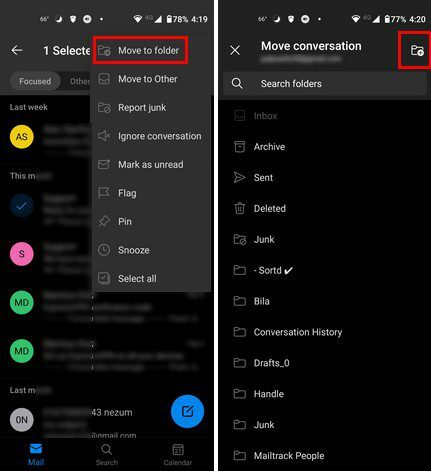
Užuot bakstelėję vieną iš jau esamų aplankų, bakstelėkite aplanką su pliuso piktograma. Jis yra viršuje dešinėje. Kitame veiksme turėsite pavadinti aplanką. Kai jis bus pavadintas, nepamirškite bakstelėti parinkčių Kurti ir perkelti.
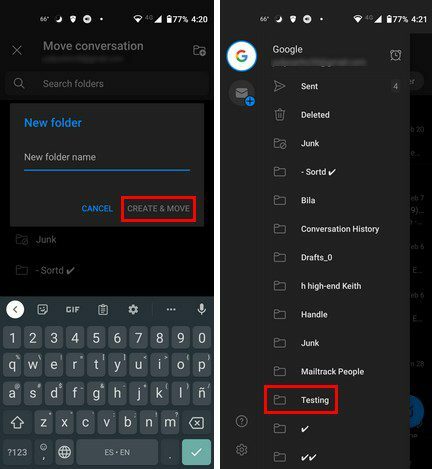
Deja, aplanką galite sukurti tik „Android“. „Android“ programa neleidžia jos ištrinti. Jei tai reikia padaryti, turėsite naudoti darbalaukio klientą arba žiniatinklį.
Kaip sukurti ir pašalinti „Outlook“ aplanką – darbalaukis ir žiniatinklis
Atidarę darbalaukio klientą, spustelėkite tris taškus apatiniame kairiajame kampe. Pasirinkite parinktį Aplankai ir jau esami aplankai bus atidaryti kairėje. Dešiniuoju pelės mygtuku spustelėkite bet kurį aplanką ir pasirinkite parinktį sukurti naują.
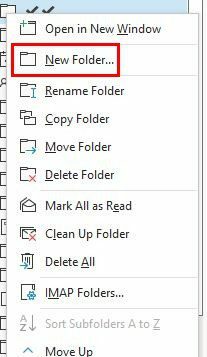
Kai spustelėsite naujo aplanko parinktį, turėsite jį pavadinti. Kai spustelėsite mygtuką Gerai, pasirodys naujas aplankas su likusiais. Kaip matote aukščiau esančiame paveikslėlyje, dešiniuoju pelės mygtuku spustelėdami aplanką galite atlikti tokius pakeitimus:
- Rebane aplankas
- Kopijuoti aplanką
- Perkelti aplanką
- Ištrinti aplanką
- pažymėti visus kaip skaitytus
- Išvalyti aplanką
- Ištrinti viską
- IMAP aplankai
Žiniatinklis
Aplanką sukurti dar lengviau, jei prisijungiate prie „Outlook“ naudodami pageidaujamą naršyklę. Jums nereikia spustelėti dešiniuoju pelės mygtuku, nes parinktis yra čia pat. Kairiojoje srityje šiek tiek slinkite žemyn ir ten turėtų būti parinktis Naujas aplankas.
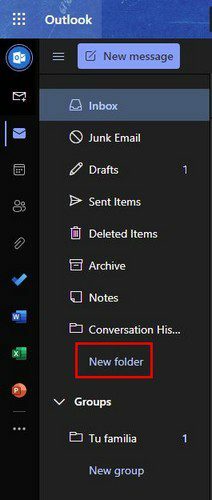
Kai tik spustelėsite parinktį Naujas aplankas, įveskite aplanko pavadinimą ir paspauskite Enter. Jūsų naujas aplankas pasirodys automatiškai. Jei norite atlikti kokius nors pakeitimus aplanke, dešiniuoju pelės mygtuku spustelėkite ir pasirinkite iš įvairių parinkčių, tokių kaip:
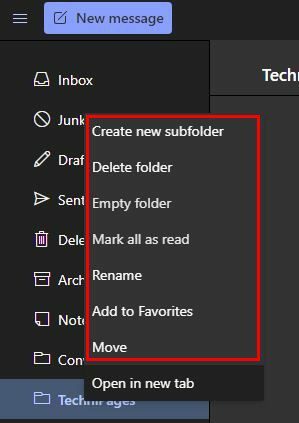
- Sukurti naują poaplankį
- Ištrinti aplanką
- Tuščias aplankas
- pažymėti visus kaip skaitytus
- Pervardyti
- Įtraukti į adresyną
- Judėti
- Atidaryti naujame skirtuke
Išvada
Nepriklausomai nuo to, iš kur pasiekiate „Outlook“, sukurti aplanką lengva. Nesvarbu, ar tai stalinio kompiuterio klientas, žiniatinklis ar „Android“ programa, veiksmai yra patogūs pradedantiesiems. Taip pat matėte, kaip galite padaryti daugiau su neseniai sukurtu aplanku, pvz., sukurti naują poaplankį. Iš kokio įrenginio tikrinate savo el. Pasidalykite savo mintimis toliau pateiktuose komentaruose ir nepamirškite pasidalinti straipsniu su kitais socialinėje žiniasklaidoje.